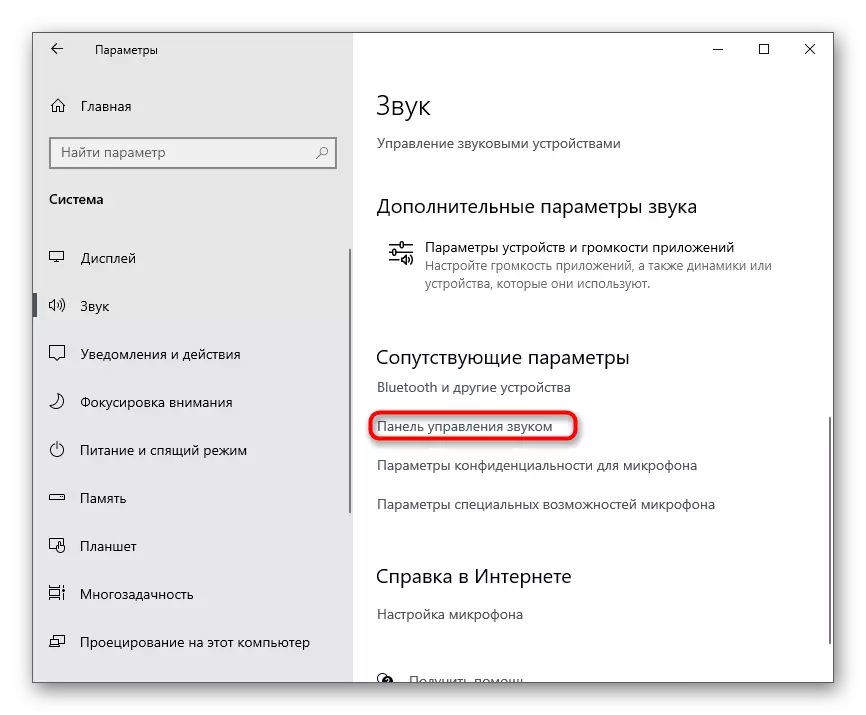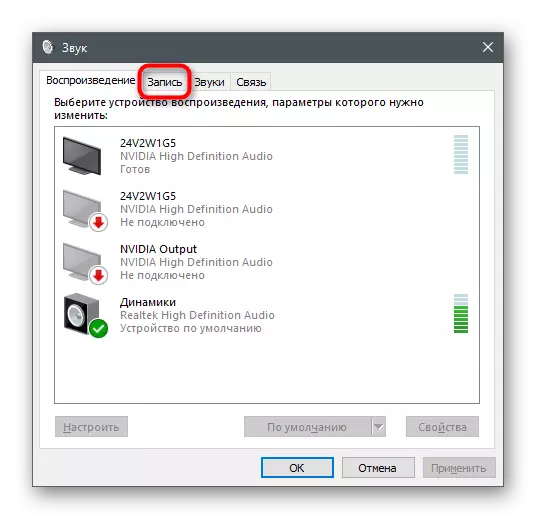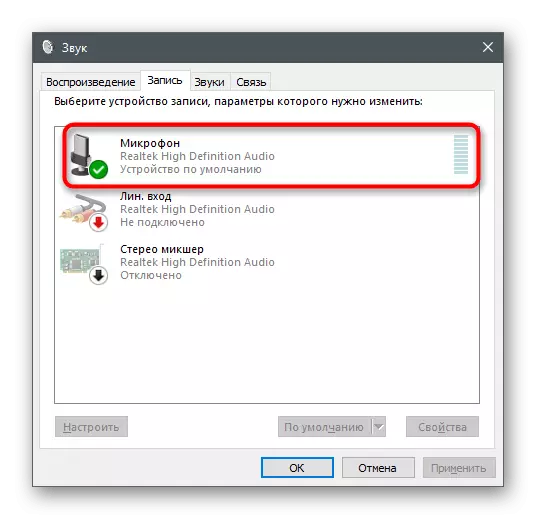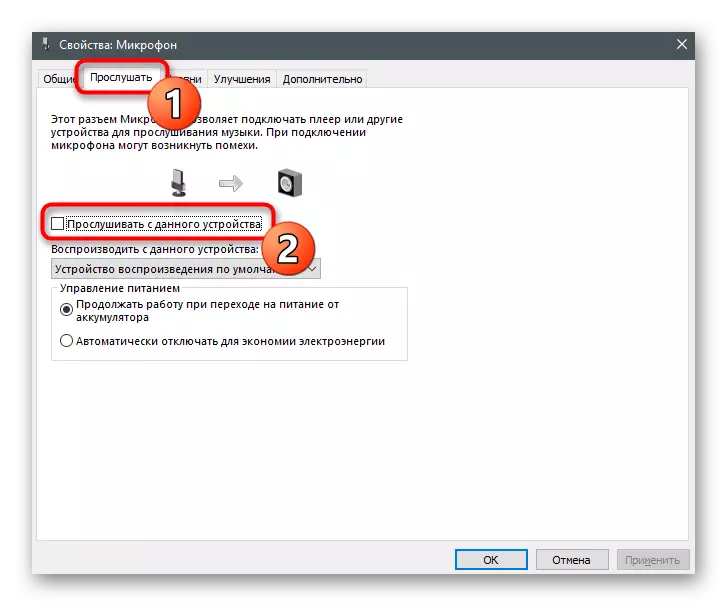วิธีที่ 1: ตรวจสอบทางกายภาพหูฟัง
งานจัดลำดับความสำคัญคือการตรวจสอบลวดเสียบหูฟังและตัวเอง ตรวจสอบให้แน่ใจว่าสายเคเบิล, หูฟังและลำโพงของพวกเขาไม่ได้มีความเสียหายทางกายภาพ หลังจากนั้นตรวจสอบการเชื่อมต่อบนลวดและทำความสะอาดพวกเขาจาก saroke ใด ๆ และฝุ่นถ้าพวกเขามีอยู่ ทำเช่นเดียวกันกับพอร์ตที่อุปกรณ์ที่มีการเชื่อมต่อ แม้การอุดตันขนาดเล็กที่สามารถนำไปสู่การตัดเสียงรบกวนและการรบกวนเนื่องจากการติดต่อที่ไม่เหมาะสมของรายชื่อผู้ติดต่อ

ถ้าหลังจากการตรวจสอบภาพและการทำความสะอาดการเชื่อมต่อเสียงพวกเขายังคงไม่ได้ไปทุกที่ดำเนินการต่อไปดำเนินการวิธีการตรวจสอบต่อไปซึ่งจะหลีกเลี่ยงความต้องการและแก้ไขพารามิเตอร์ระบบ
วิธีที่ 2: การเชื่อมต่อหูฟังพอร์ตเปลี่ยน
วิธีการตรวจสอบนี้ใช้เฉพาะกับเจ้าของเครื่องคอมพิวเตอร์ตั้งแต่เพียงอย่างใดอย่างหนึ่งเพื่อการเชื่อมต่อหูฟังอยู่บนแล็ปท็อป หากคุณมีการเชื่อมต่ออุปกรณ์เล่นผ่านทางพอร์ตที่ด้านหน้าของที่อยู่อาศัยที่พยายามที่จะติดโดยตรงกับเมนบอร์ดและในทางกลับกัน การดำเนินการนี้จะช่วยให้เข้าใจว่าลักษณะของเสียงที่เป็นปัญหาของตัวเชื่อมต่อเฉพาะ
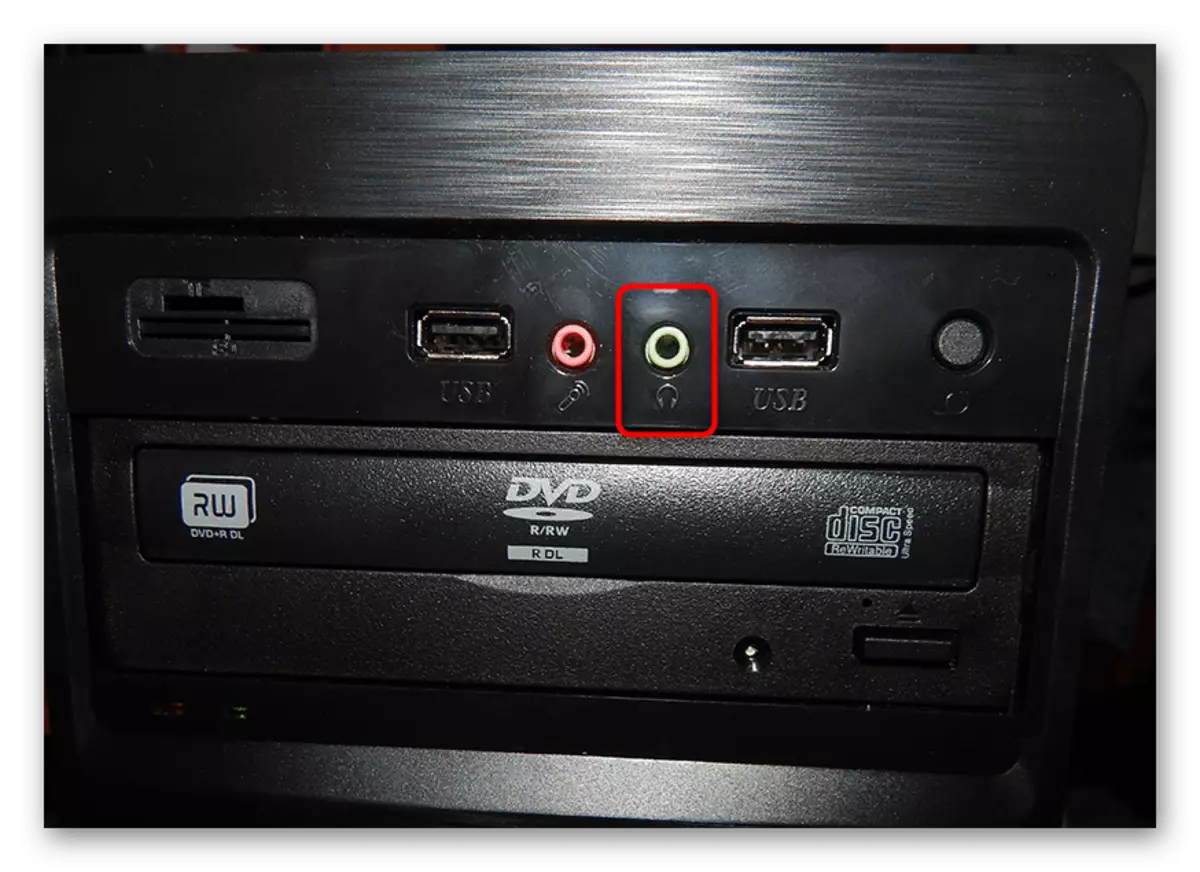
วิธีที่ 3: เล่นเครื่องมือแก้ไขปัญหา
บางครั้งปัญหาเกี่ยวกับการดำเนินงานของอุปกรณ์การเล่นที่มีความเกี่ยวข้องกับการปรากฏตัวของความผิดปกติในระบบปฏิบัติการ มันอาจจะปรับปรุงไม่มีคนขับรถหรือการทำงานของอุปกรณ์เสมือนซึ่งได้รับเพิ่มด้วยตนเองโดยผู้ใช้ มันเป็นเรื่องยากที่จะค้นหาเหตุผลสำหรับการเกิดขึ้นของเสียงในหูฟังดังนั้นก็ควรที่จะเริ่มต้นการแก้ไขปัญหา
- การทำเช่นนี้เปิดเมนู Start และไปสู่การประยุกต์ใช้ "พารามิเตอร์"
- คลิกบนกระเบื้องที่มีชื่อ "ระบบ"
- ในหน้าต่างใหม่ให้ไปที่ส่วน "เสียง"
- ภายใต้การเลื่อนของการควบคุมระดับเสียงของลำโพงมีปุ่มการแก้ไขปัญหาที่คุณควรคลิกเพื่อเริ่มต้นกระบวนการนี้
- คาดว่าจะสแกนอุปกรณ์เชื่อมต่อทั้งหมด
- ขั้นตอนต่อไปคือการเลือกลำโพงที่มีการทำงานที่ก่อให้เกิดปัญหา ถ้าหูฟังจะถูกเน้นเป็นอุปกรณ์ที่แยกทำเครื่องหมายพวกเขาด้วยเครื่องหมายและไปต่อ
- รอให้ข้อมูลเกี่ยวกับข้อผิดพลาดที่พบและปฏิบัติตามคำแนะนำเพื่อตรวจสอบว่ามันอย่างใดจะมีผลต่อการกำจัดของเสียงในหูฟัง
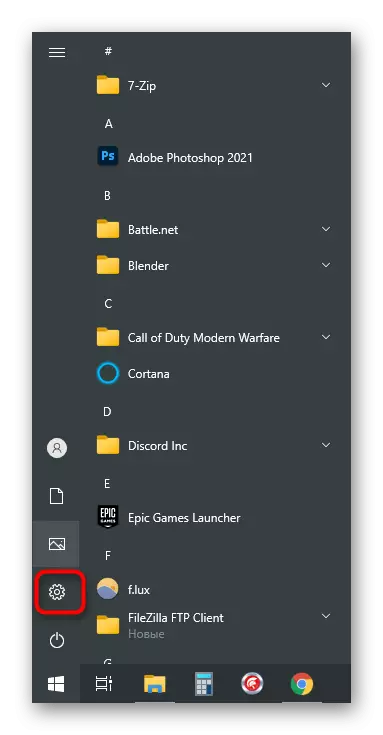
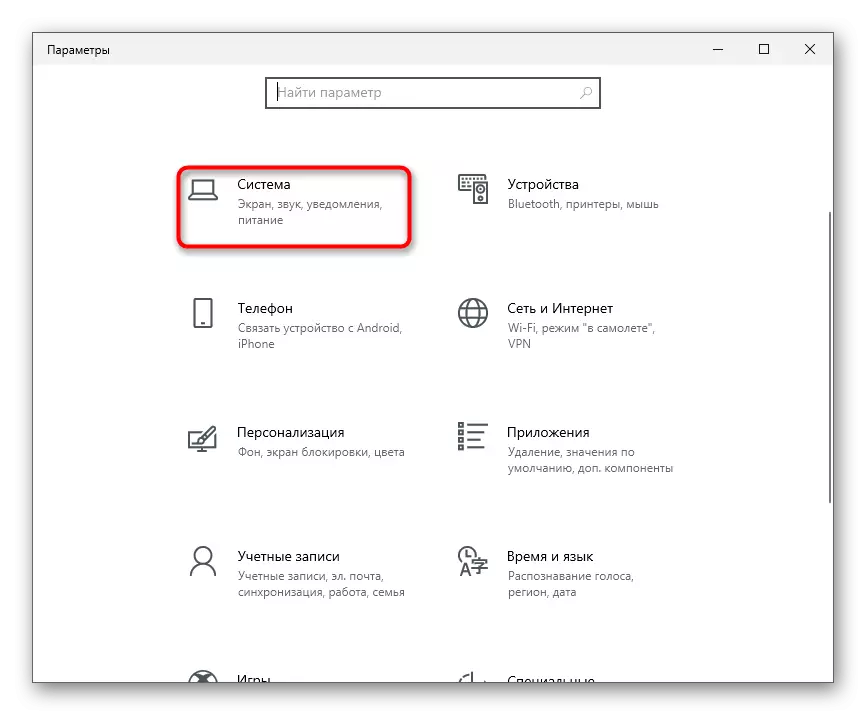
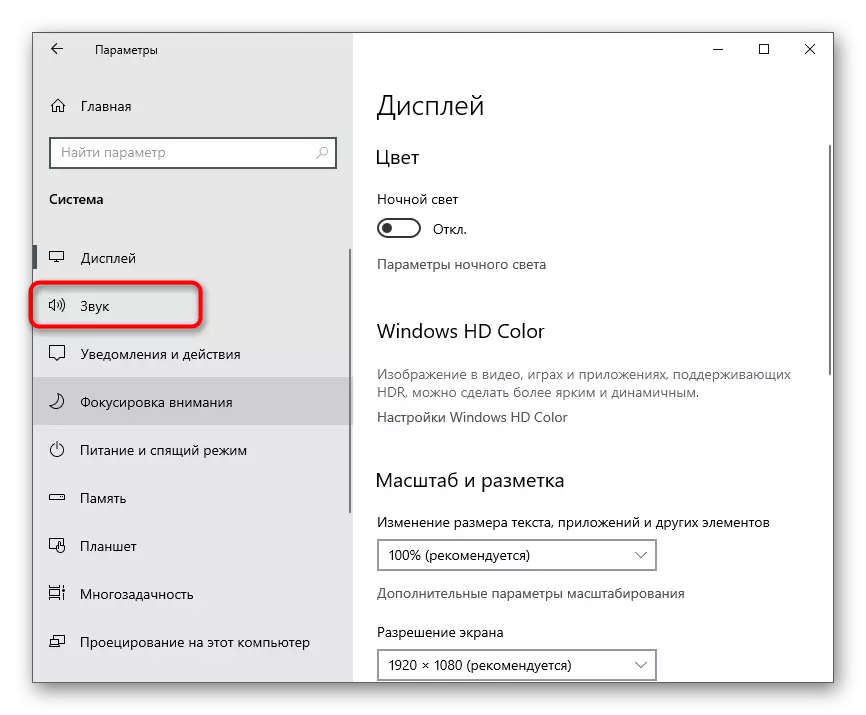
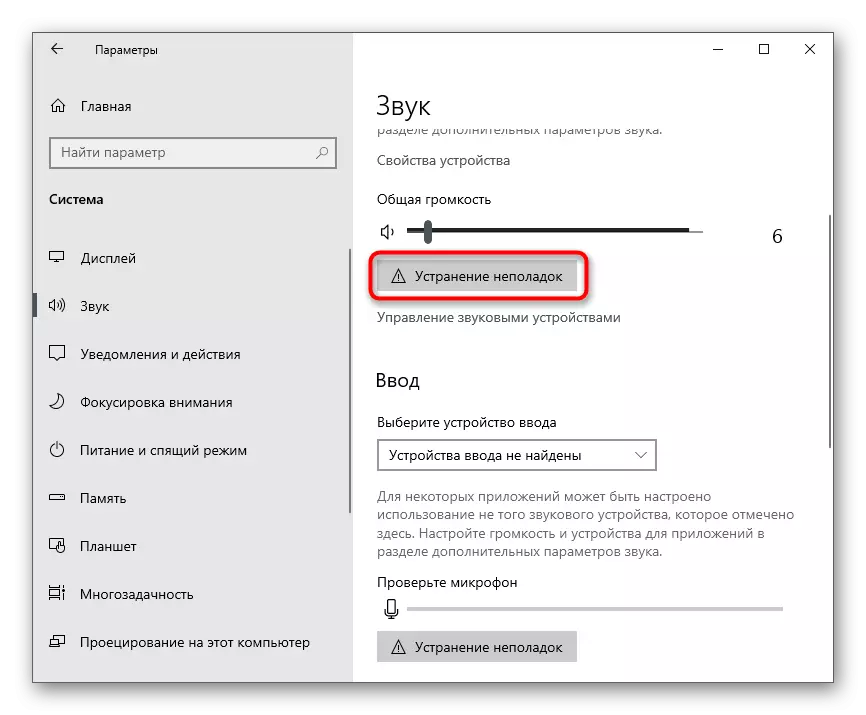
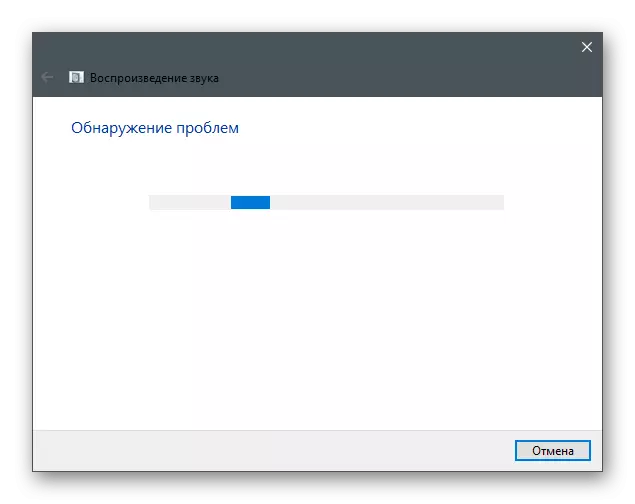
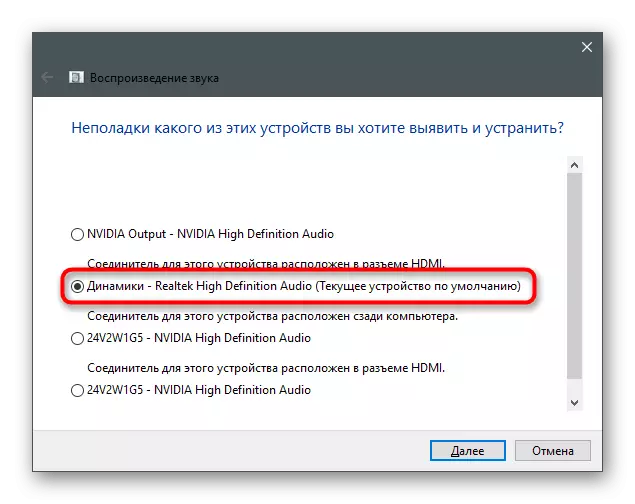
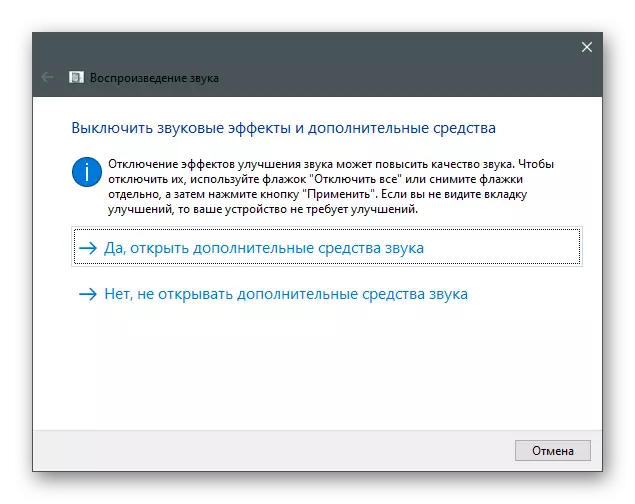
วิธีที่ 4: การปิดใช้งานการปรับปรุง
หนึ่งในสาเหตุที่พบบ่อยที่สุดของลักษณะของเสียงที่อุปกรณ์การเล่นที่มีเป็นจำนวนมากของการปรับปรุงการเปิดใช้งานหรือการดำเนินการที่ไม่ถูกต้องของพวกเขา หากการปรับปรุงการกำหนดค่าด้วยตนเองก็เป็นไปได้ว่ามันเป็นเพราะของมันคุณเริ่มที่จะได้ยินเสียง
- ในเดียวกันเมนู "เสียง" คราวนี้กด "คุณสมบัติของอุปกรณ์" แถวใน "ส่งออก" บล็อก
- ค้นหา "การตั้งค่าที่เกี่ยวข้อง" บล็อกและเรียกว่า "คุณสมบัติของอุปกรณ์ขั้นสูง"
- ไปที่ "การปรับปรุง" แท็บและตรวจสอบผลกระทบที่จะรวมอยู่ในขณะนี้ ยกเลิกการเชื่อมต่อพวกเขาทั้งหมดเอาเห็บในทางตรงกันข้าม
- แต่คุณสามารถใช้รายการ "ปิดทุกผลกระทบเสียง"
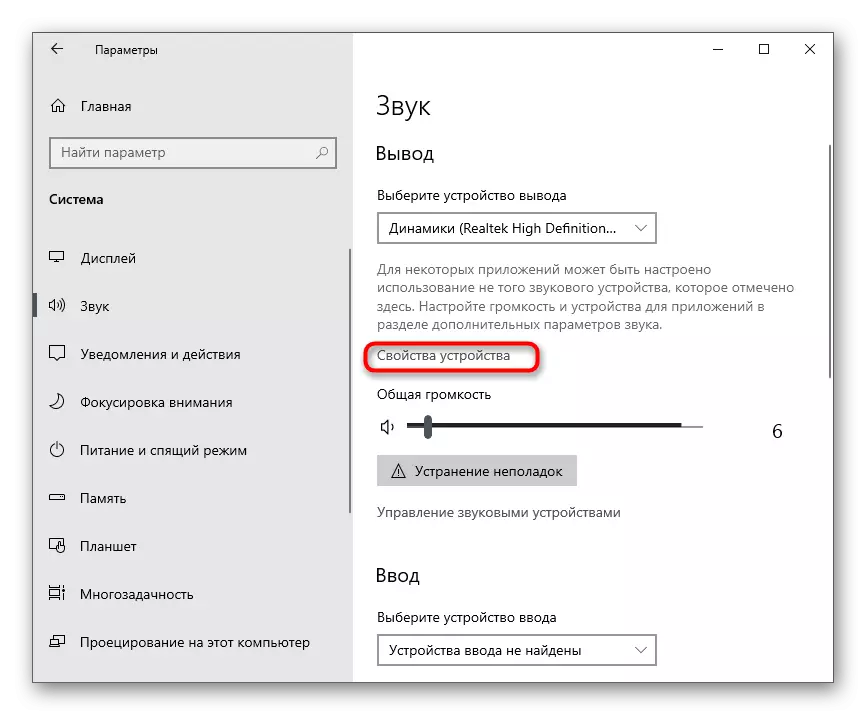
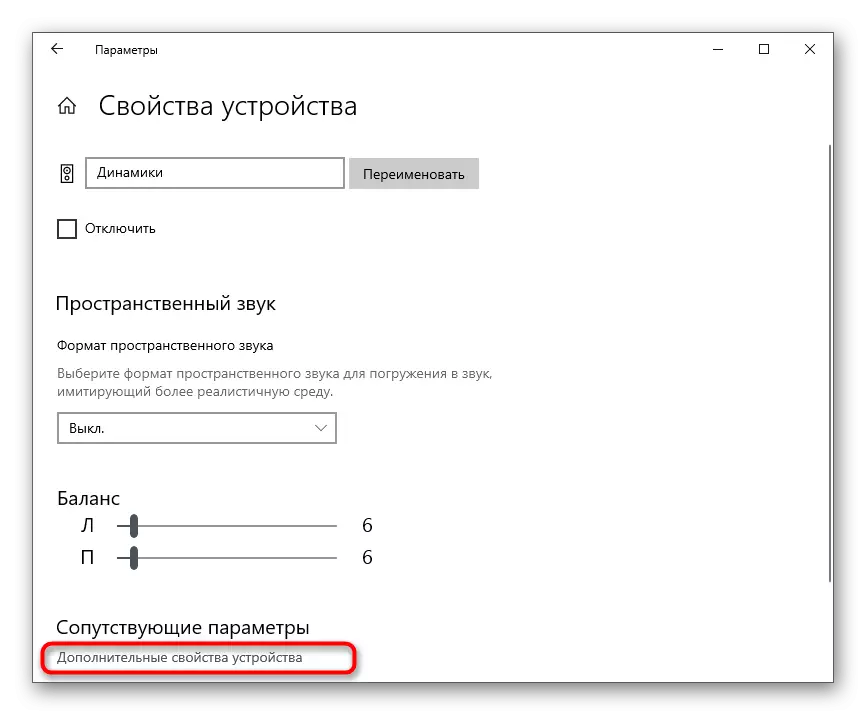
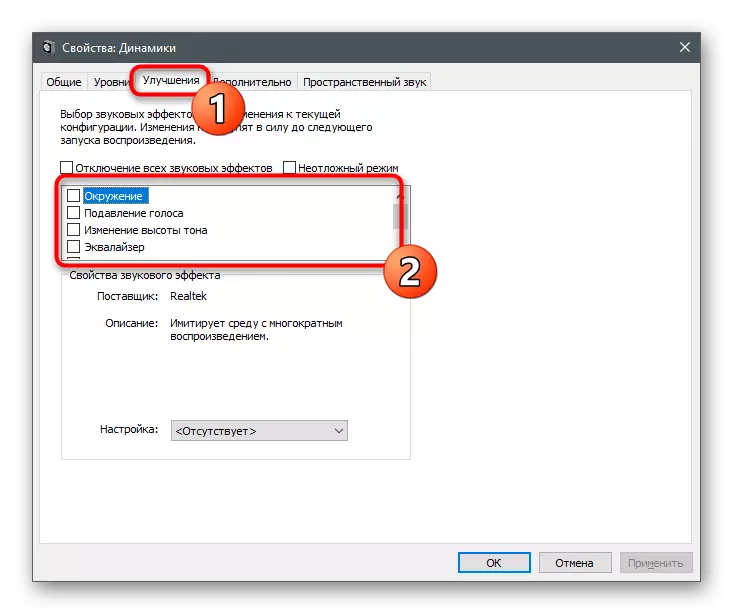
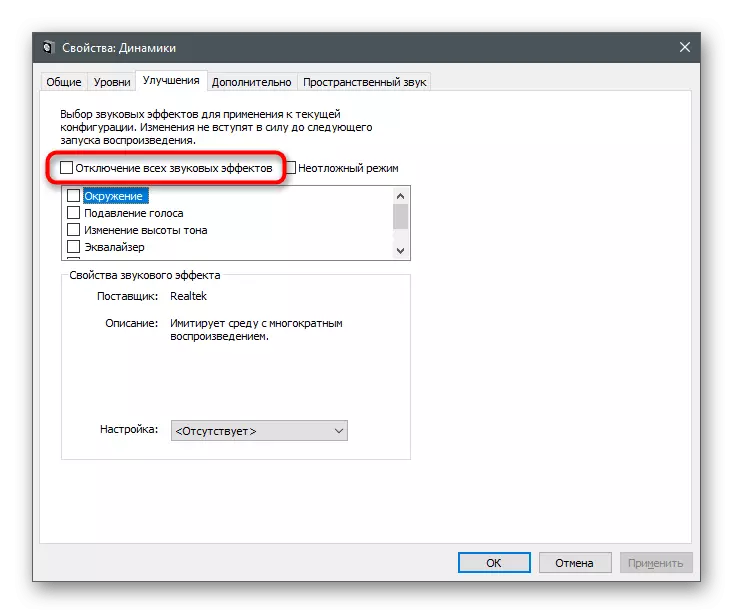
แยกกันเราจะวิเคราะห์คำแนะนำสำหรับผู้ใช้ที่มีการติดตั้งซอฟแวร์ของบุคคลที่สามในการจัดการหูฟังหรืออุปกรณ์ต่อพ่วงปฏิบัติการหรือการ์ดเสียงบนเครื่องคอมพิวเตอร์ของพวกเขา ใช้เวลานี้ในตัวอย่างของการประยุกต์ใช้กราฟิกจาก Realtek
- เรียกใช้โปรแกรมควบคุมเสียงผ่านแถบงานถ้ามันอยู่ในรัฐรีดหรือผ่านทางแฟ้มที่ปฏิบัติการโดยการหามันในเมนู Start หรือใน "Explorer"
- เลือกแท็บที่มีลำโพงที่ใช้และไป "Sound Effect"
- ตรวจสอบให้แน่ใจว่าไม่มีโปรไฟล์ควอไลเซอร์และรอบ หากโปรแกรมรองรับผลกระทบอื่น ๆ ตั้งค่าพวกเขามากเกินไปแล้วตรวจสอบการทำงานของหูฟัง
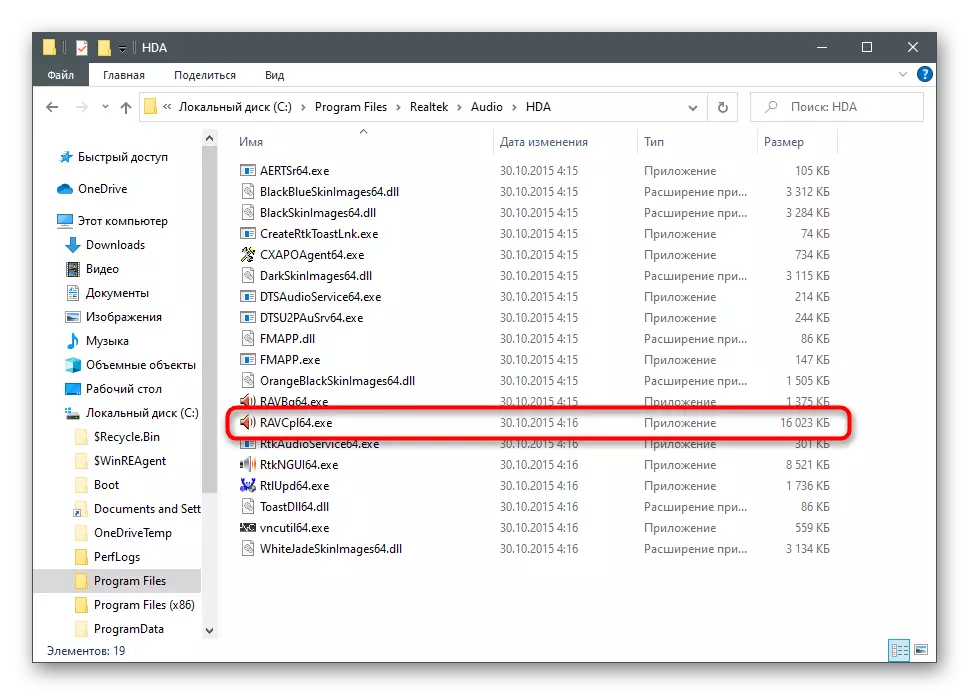
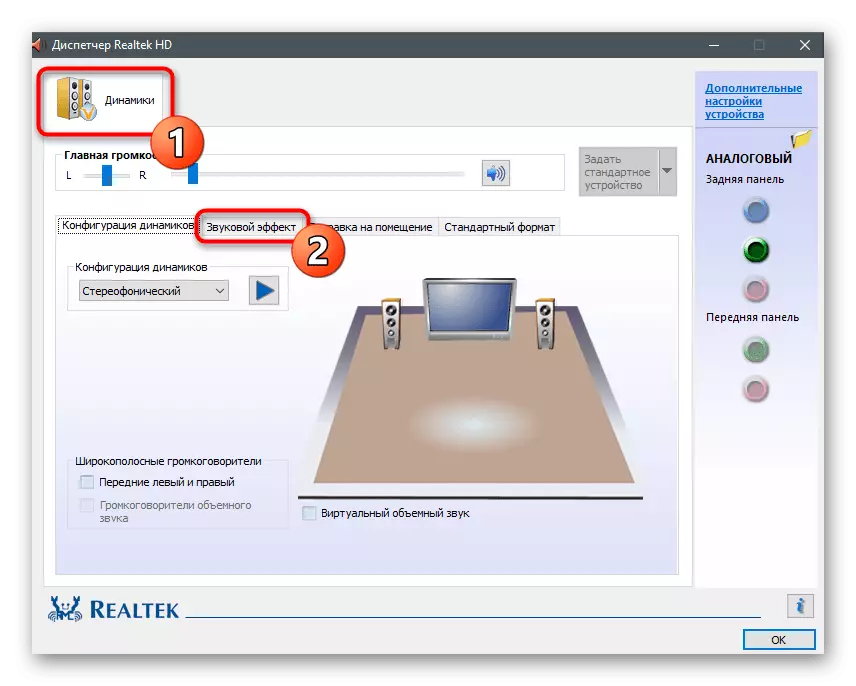
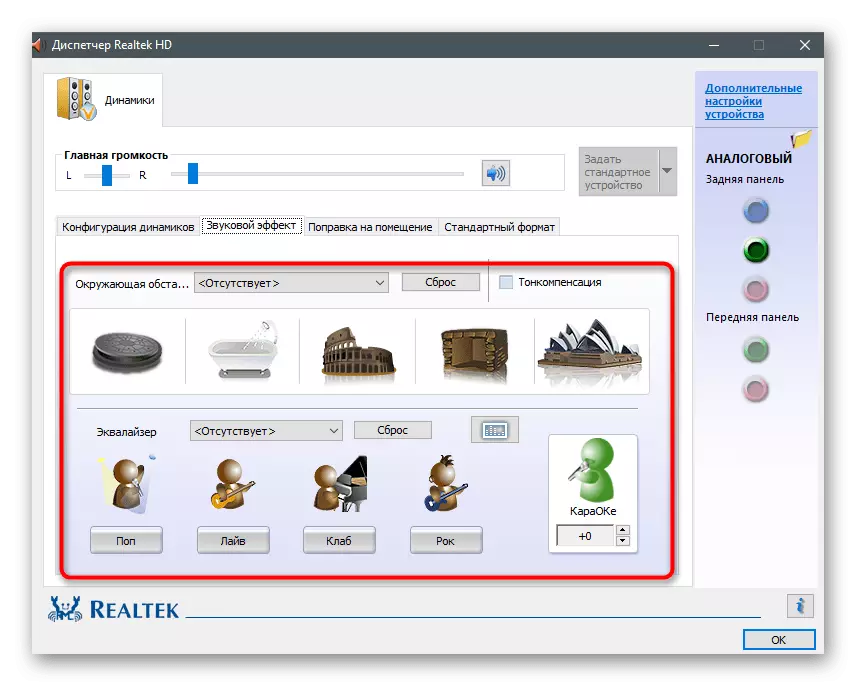
วิธีที่ 5: การเปลี่ยนแปลงการสุ่มตัวอย่างความถี่
ในการตั้งค่า Driver การ์ดเสียงสำหรับลำโพงคุณสามารถตั้งค่าหนึ่งในตัวเลือกความถี่การสุ่มตัวอย่าง พารามิเตอร์นี้เป็นผู้รับผิดชอบสำหรับการประมวลผลของเสียงและอาจไม่ทำงานอย่างถูกต้องถ้าคุณเลือกตัวเลือกที่ไม่เข้ากันกับอุปกรณ์ คุณสามารถตรวจสอบทฤษฎีนี้เท่านั้นโดยการเปลี่ยนพารามิเตอร์สิ่งที่เกิดขึ้นเช่นนี้
- ไปที่เมนู "คุณสมบัติของอุปกรณ์" (วิธีการทำเช่นนี้จะปรากฏในขั้นตอนแรกของวิธีการก่อนหน้า) และเปิด "คุณสมบัติของอุปกรณ์ขั้นสูง"
- ในหน้าต่างใหม่สลับไปยังแท็บ "ขั้นสูง"
- ขยายรายการแบบหล่นลงกับทุกรูปแบบเริ่มต้นตัวเลือกและเลือกความถี่ซึ่งเป็นเล็กน้อยด้านล่างหนึ่งในปัจจุบัน
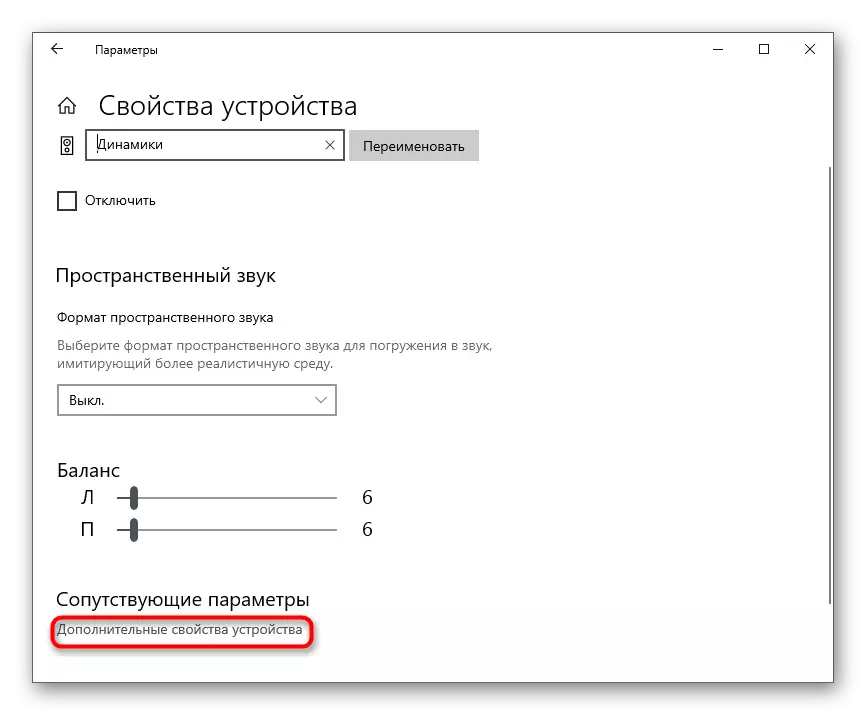
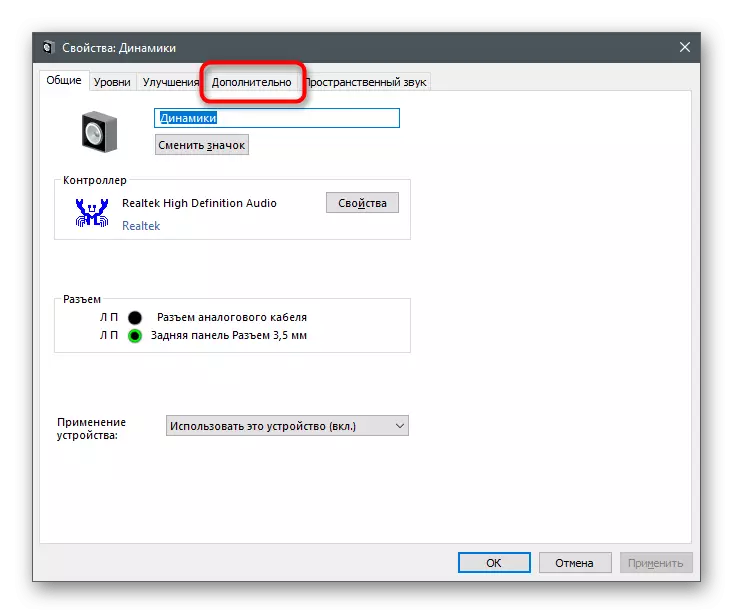
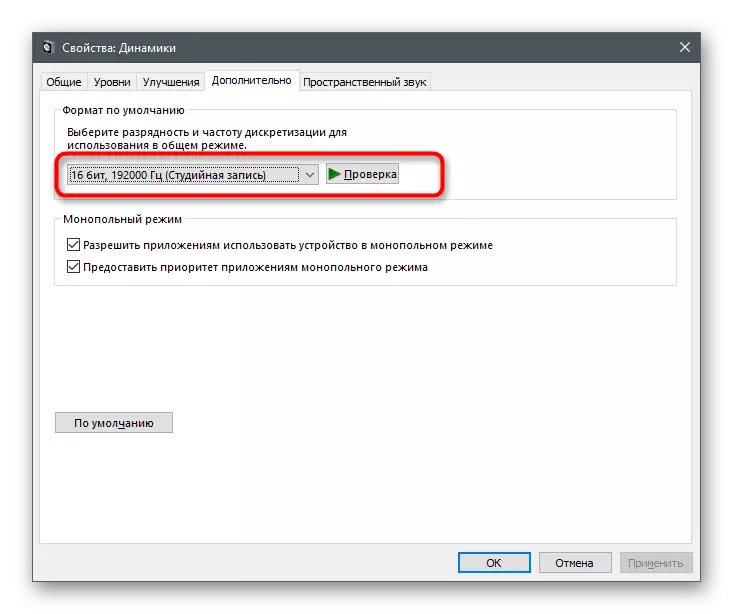
วิธีที่ 6: ปิดการใช้งานที่ไม่ได้ใช้ชุดหูฟังส่วนประกอบ
ของ Windows รองรับการเชื่อมต่อคอลัมน์แตกต่างอย่างสิ้นเชิงและหูฟังเพื่อให้ขอบทั้งยังมีจำนวนมากของการตั้งค่าสำหรับส่วนประกอบรวมทั้งไมโครโฟนตรงเข้าและลำโพง ไม่มีอะไรจากนี้ในหูฟังไม่ได้ใช้จึงเป็นสิ่งที่ดีกว่าที่จะปิดได้ทุกอย่างเพื่อหลีกเลี่ยงการปรากฏของเสียงที่น่ารำคาญ
- ผ่านส่วนที่คุ้นเคย "เสียง" คุณสามารถไปที่เมนู "เสียง Control Panel"
- ดับเบิลคลิกที่สตริงลำโพงเริ่มต้นที่จะเปิดคุณสมบัติของมัน
- คลิกที่ "ระดับ" แท็บและถอดส่วนประกอบเพิ่มเติมทั้งหมดที่ไม่ได้ใช้กับอุปกรณ์นี้
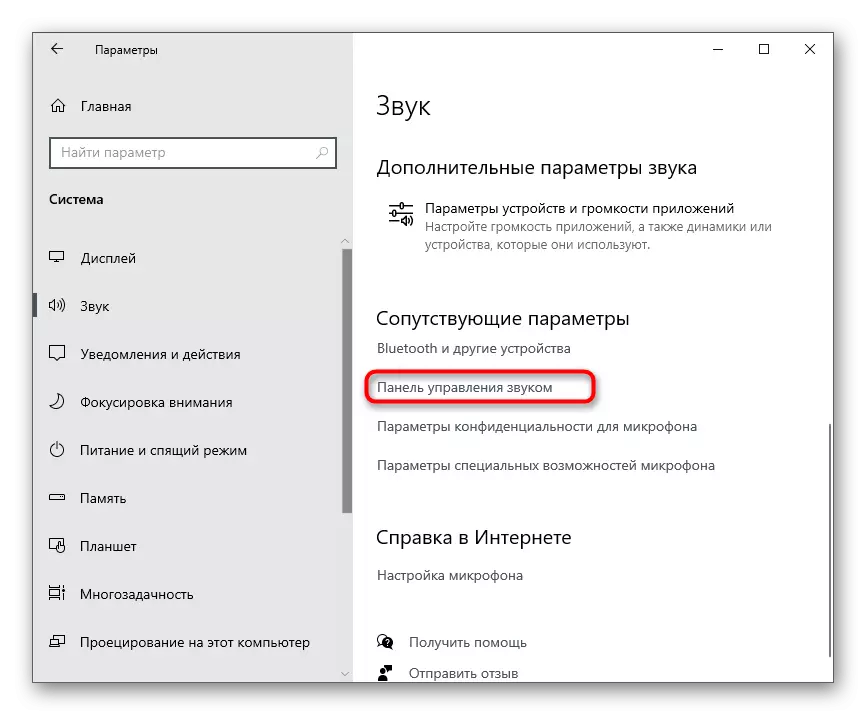
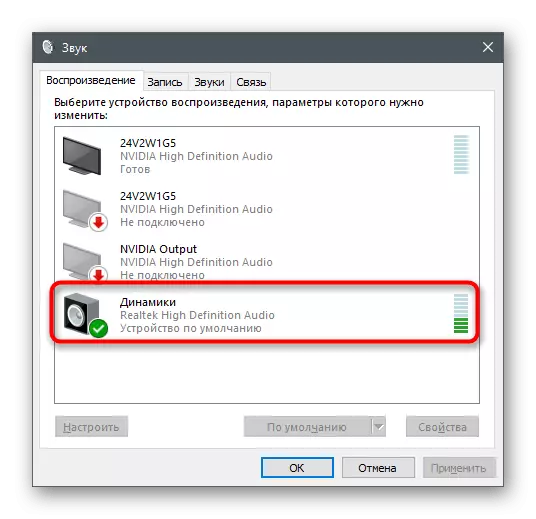
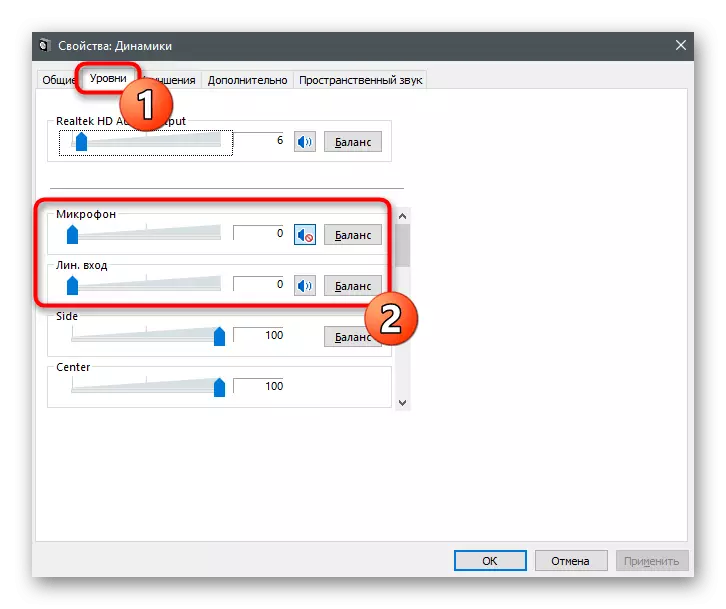
วิธีที่ 7: การปิดการออดิชั่นจากไมโครโฟน
วิธีนี้เป็นวิธีเดียวที่เหมาะสำหรับผู้ที่ใช้ไมโครโฟนกับหูฟัง ฟังก์ชั่นฟังเพลงจากอุปกรณ์อาจมีผลต่อลักษณะของเสียงตั้งแต่ไมโครโฟนอยู่ในสภาพและจับการทำงานทุกเสียง มีความจำเป็นต้องปิดการใช้งานเพื่อให้เสียงจากไมโครโฟนจะไม่ได้ยินเสียงในหูฟัง
- การทำเช่นนี้เปิด "Sound Control Panel"
- สลับไปยังแท็บ "บันทึก"
- ดับเบิลคลิกที่บรรทัดที่มีไมโครโฟนที่ใช้
- ในการ "ฟัง" แท็บพบว่ารายการ "ฟังจากอุปกรณ์นี้" และลบช่องจากมัน